Wi-Fi现场勘测,分析,故障排查运行于具有标准802.11a/b/g/n/ac/ax无线网络适配器的MacBook (macOS 11+)或任何笔记本电脑(Windows 7/8/10/11)。
如果您的 Wi-Fi 覆盖不到您家或办公室的所有角落,或者如果您经常遇到不稳定的连接,那么是时候考虑扩展 Wi-Fi 覆盖范围并增强信号强度的方法了。
幸运的是,有几种有效的解决方案,从简单的调整到更高级的升级。 在本文中,我们将探讨扩展 Wi-Fi 覆盖范围的最佳方法,确保您在需要的地方都能获得更强大、更可靠的连接。
如何扩展WiFi范围
如果您在解决Wi-Fi信号薄弱或无线覆盖有限的问题上遇到困难,有几种实际的解决方法可以处理。大多数Wi-Fi网络面临类似的常见挑战,幸运的是,解决方案并不是特别复杂。
根据您的具体问题,您可以选择一些简单的解决方法,或者在需要时选择设备升级。下面,我们将详细介绍一些最受欢迎和可靠的方法来增强您的Wi-Fi信号,并 扩展您的网络覆盖范围。
方法 1. 为路由器找到一个更好的位置
即使是可用的最佳WiFi路由器,如果放置的位置不好,也无法提供令人满意的覆盖范围。如您所知,WiFi信号会受到各种干扰的影响,包括墙壁、家具、电子设备和其他无线设备。虽然将路由器藏在柜子里似乎是一个方便的选择,但信号强度会大大下降。不同的物理障碍以不同的程度吸收信号,导致覆盖问题。
物理障碍如何影响WiFi信号
| 障碍 | 信号损失(dB) | 对WiFi的影响 |
| 干墙 | 3–5 dB | 影响较小 |
| 木门 | 4-6 dB | 轻微干扰 |
| 玻璃(普通) | 5-8 dB | 中等信号损失 |
| 砖墙 | 10-15 dB | 显著干扰 |
| 混凝土墙 | 15-25 dB | 主要信号降解 |
| 金属表面 | 20-50 dB | 大多数信号被屏蔽 |
| 镜子 | 10-20 dB | 反射和扭曲信号 |
如您所见,厚墙、金属表面甚至镜子都可以严重削弱WiFi信号。仅仅为无线路由器找到一个新位置,就可以因多种原因对WiFi信号产生显著影响。

💡 路由器放置的小贴士
- ✔ 将路由器放置在中央位置, 确保在整个空间内信号覆盖一致。
- ✔ 避免将其放入橱柜、抽屉或厚墙后, 因为这些都会显著削弱信号。
- ✔ 保持路由器较高的位置, 如放在架子上或安装在墙壁高处,以便更好地分配信号。
- ✔ 尽量减少电子设备的干扰, 如微波炉、无绳电话和蓝牙设备。
- ✔ 使用WiFi分析器, 根据实际信号强度确定最佳放置位置。
你可以使用WiFi分析器和像NetSpot这样的热图工具轻松找到更好的路由器放置位置,以扩展WiFi范围。

通过其WiFi 热图功能,您可以可视化您的网络覆盖范围,找出信号弱点,并识别信号丢失的“死区”这使您能够对路由器的放置做出数据驱动的决策,以实现最佳性能。
方法2. 更新路由器的固件
保持设备固件的最新 可以帮助你获取路由器可以提供的最佳WiFi信号。就像电脑和智能手机一样,路由器也会收到来自制造商的更新,尽快安装这些更新是很重要的,以保持路由器的安全和良好的工作状态。
根据制造商的不同,更新固件需要使用不同的方法。好消息是,大多数路由器的更新过程都很简单,你应该能够直接从管理界面完成它。
一些路由器甚至有适用于Android和iOS移动设备的伴侣应用程序,让你只需轻点一下即可进行固件更新。

有些路由器可以配置为自动更新固件。如果你的路由器属于这一类别,强烈建议你利用自动更新功能。即使更新不能解决你在WiFi覆盖范围不足的问题,你至少可以安心,因为你的路由器更加安全。
💡 更新固件的专业提示
- ✔ 在更新之前备份你的路由器设置,这样如果出现任何问题,你可以恢复它们。
- ✔ 在更新期间使用有线连接(以太网)以防止连接问题或中断。
- ✔ 更新后重启路由器,确保所有更改正确生效。
- ✔ 查看更新日志 — 制造商通常会包含性能改进和漏洞修复,这可能会增强你的网络稳定性。
方法 3. 使用 5 GHz 频段
双频路由器为您提供5.0GHz和2.4GHz频段的选择。您可能会发现切换到5.0GHz频段可以提高您的WiFi范围,因为该频段的使用较少,受到其他电子设备干扰的几率较低。

由于其较高的频率,5 GHz 频段能够提供更高的速度,并在某些情况下提供更好的信号强度。其最大缺点是范围较短以及穿透固体物体的能力较差。
然而,如果你住在一个人口稠密的区域,被广播在 2.4 GHz 的 WiFi 网络包围,5 GHz 频段是一个容易的选择。
要了解更多关于附近的WiFi网络以及它们广播的频段的信息,你可以使用NetSpot的检视模式,它可以快速收集范围内所有WiFi网络的大量信息,并以交互式表格的形式呈现。

💡 使用 WiFi 频段的专业提示
- ✔ 对于速度,使用 5 GHz 频段,但对于覆盖范围,使用 2.4 GHz 频段。5 GHz 频段适合流媒体播放和游戏,而 2.4 GHz 则在远距离上提供更好的覆盖。
- ✔ 升级到三频路由器。新型三频路由器具备一个 2.4 GHz 频段和两个独立的 5 GHz 频段,减少拥塞并为多设备优化性能。
- ✔ 考虑 Wi-Fi 6 或 Wi-Fi 6E。这些最新标准提高了速度、设备处理能力和范围,而 Wi-Fi 6E 引入了 6 GHz 频段,提供更低的干扰和更高的速度。
- ✔ 检查你的设备兼容性。一些较旧的设备不支持 5 GHz WiFi,因此在切换前请确保所有重要设备都能连接。
- ✔使用 WiFi 分析工具。像 NetSpot 这样的工具可以帮助确定你环境中最佳的频段,并突出可能影响性能的干扰源。
方法 4. 更改您的 WiFi 频道
就像对讲机一样,所有WiFi路由器都在特定的频道上广播。在2.4 GHz频段中,有11个频道,但只有1、6和11频道彼此间隔足够远,不会重叠。
剩余的频道也可以使用,但它们更有可能遭遇干扰,从而导致速度放缓,特别是在重度使用时,因此在2.4 GHz频段中使用最不拥挤的不重叠频道非常重要。
幸运的是,在5 GHz(45个频道)和6 GHz频段(七个160 MHz、十四个80 MHz、二十九个40 MHz和五十九个20 MHz频道)中有更多的频道可供选择。因此,它们重叠的问题要少得多。

无论如何,像 NetSpot 这样的 WiFi 分析器不仅能调查您的网络,还能调查其他信号可能与您的信号重叠的网络,帮助您轻松确定应该使用哪个信道。
一旦知道哪个信道最合适,您可以登录路由器的管理界面并将其配置为使用该信道。路由器将重新启动以应用新设置。

💡 选择最佳WiFi信道的专业提示
- ✔ 对于2.4 GHz网络,请始终优先选择信道1、6或11,因为它们不重叠,提供最佳稳定性。
- ✔ 检查拥挤度 — 如果非重叠信道很拥挤,选择占用最少的信道以获得更好的性能。
- ✔ 对于5 GHz网络,选择36号及以上的高编号信道以避免动态频率选择(DFS)限制,防止临时断开连接。
- ✔ 对于6 GHz网络,尽量优先选择160 MHz信道,因为它们提供最高速度并且干扰最小。
- ✔ 如果没有可用的非重叠信道,请选择完全重叠信道而不是部分重叠信道。完全重叠的网络可以“协商”并更高效地共享频谱,而部分重叠会引起更多干扰和数据包丢失。
方法 5. 增强你的设备
升级设备—无论是更好的天线、WiFi 延长器、新路由器、网状网络还是电力线适配器—都可以显著提升覆盖范围并改善连接性。在本节中,我们将帮助您选择最适合您需求的选项。
获得更好的天线
如果您的路由器有一个可更换的外部天线,您可以通过更换一个更好的天线轻松提高其性能。WiFi 天线的增益以 dBi 表示(天线增益在各向同性辐射器之上的 dB 值)许多预算型路由器配备的只是一个只有 2 dBi 的小天线,替换成高增益天线后,WiFi 范围肯定会有显著提升。

要加强某个信号薄弱的区域,您可以将定向天线指向该区域,但需要记住,其他方向可能会受影响。 也就是说,大多数路由器天线往往是全向的。

NetSpot 的规划模式允许你虚拟测试不同的天线配置,帮助你在进行物理更改前优化你的 Wi-Fi 设置。
使用 WiFi 扩展器
一个 WiFi 扩展器或增强器接收原始信号并重复它以扩大范围。 WiFi 扩展器也有无防护等级的版本,适用于室内使用。此类 WiFi 扩展器通常比室外的便宜得多,并且同样容易安装。

它们有多种款式,包括简单插入附近电源插座的扩展器,解决WiFi范围不足的问题。无论选择哪种类型,请务必使用NetSpot确定WiFi扩展器的最佳放置位置,以尽可能扩展WiFi范围。
升级你的路由器
如果你的路由器已经使用了好几年,升级路由器可以显著增强你的Wi-Fi网络的性能和范围。新的路由器支持高级技术,包括Wi-Fi 6,Wi-Fi 6E和Wi-Fi 7,提供显著改进的速度,降低的延迟,以及对多个连接设备更高的效率。
- Wi-Fi 6 (802.11ax):通过OFDMA和目标唤醒时间(TWT)等功能,提高效率,并支持更多设备同时连接。
- Wi-Fi 6E:将Wi-Fi 6扩展到6 GHz频段,减少拥堵并允许超高速连接。
- Wi-Fi 7 (802.11be):为将来的网络提供更低的延迟,更高的带宽以及改进的频道分配。
旧款路由器可能无法有效管理当今高清流媒体、在线游戏和智能家居设备的带宽需求。它们通常在拥挤的频率上运行,导致干扰和性能下降。
相比之下,新款路由器可以在多个频段运行(双频或三频)提供为不同类型设备设计的专用频道,减少干扰,确保更顺畅的连接。

此外,当代路由器配备了如波束成形和 MU-MIMO(多用户、多输入、多输出)等先进功能。波束成形使得路由器能将信号直接聚焦到单个设备,而不是胡乱广播信号,从而提高信号强度和范围。MU-MIMO 允许路由器同时与多个设备交互,显著提升网络效率和容量。
新型路由器的物理设计通常包括更多或高增益天线,进一步扩大 Wi-Fi 覆盖范围。此外,最新的路由器配备了增强的安全协议,提供更好的防止未经授权访问和网络威胁的保护。

购买一台新路由器可以是扩展 Wi-Fi 覆盖范围的直接且有效的方法,特别是当你遇到连接问题、速度慢,或者家中拥有越来越多的 Wi-Fi 设备时。它代表了构建更可靠和更快速的家庭网络的重要一步,能够满足当今的数字需求。
使用网状网络
如果你的预算允许,那么我们建议你通过用网状系统替换现有的路由器来扩展你家的WiFi,从而创建一个所谓的网状网络。

一个Mesh网络由两个或更多的WiFi接入点组成,通常称为节点,它们共同覆盖一个大的区域,提供无缝的WiFi覆盖。在你的家中设置一个Mesh网络,你可以在房间之间漫游时避免连接中断和速度减慢。
WiFi扩展器还是Mesh网络?
如果你不确定哪种解决方案更适合你,请考虑你家的大小和网络需求。WiFi扩展器最适合解决孤立的死区问题,但每次跳转时都会降低信号强度。相比之下,Mesh网络创建了一个统一的系统,每个节点都能提供全速WiFi且不会掉线。

对于小范围的覆盖问题,扩展器可能就足够了。但如果你希望在整个大房子内实现无缝连接,网状系统是更优的选择。设置一个网状网络非常简单:
- 购买一个可以覆盖整个房子的网状系统。

- 使用网线将主网状节点连接到现有路由器或调制解调器。

- 均匀地将额外节点放置在周围,并将其连接到交流墙插座。

- 使用配套的智能手机应用程序或Web界面来设置网状系统。

- 使用 NetSpot 创建信号热图,并根据信号热图优化各个节点的位置。

就是这样,设置一个网状网络系统是如此简单!
使用电力线适配器
电力线适配器利用你家中的电线将网络连接扩展到远处的房间。当通过以太网电缆铺设不切实际时,它们特别有用,比如在多层住宅、厚墙建筑或Wi-Fi覆盖不良的区域。
优点:比Wi-Fi扩展器更稳定,干扰更少,适用于厚墙或多层住宅,比无线解决方案提供更低的延迟。
缺点:速度取决于电线的质量和使用年限,在有独立电路或老化电线的房屋中可能功能不佳。
一些电力线适配器内置Wi-Fi接入点,可以在覆盖不良的区域创建二级无线网络。这在车库、地下室和室外空间中特别有用,因为在那里铺设以太网电缆是不切实际的。
💡 提高Wi-Fi设备性能的专业提示
- ✔ 选择更高dBi值的天线 (至少5 dBi以获得更好范围,9+ dBi用于长距离信号)并垂直放置,以达到最佳性能。
- ✔ 策略性地摆放Wi-Fi扩展器 — 将它们放在路由器和信号弱区的中间位置,以获得最佳效果。
- ✔ 升级到双频或三频路由器,以减少拥堵并为多个设备提供更快的速度。
- ✔ 在路由器上启动QoS(服务质量)功能,给予视频会议和游戏等关键任务优先级,以确保它们在后台下载进行时也能顺利运行。
- ✔ 尽可能在网状网络中使用有线回程 — 通过以太网连接节点大大提高性能并减少延迟。
如何使用另一台路由器扩展 WiFi 覆盖范围?
如果你已经用尽免费的方法来扩展你的WiFi范围仍然无效,那么可能是时候考虑购买一些额外的设备来改善你的WiFi覆盖了。你有很多不同的方法可以做到这一点。
在你购买并设置另一个路由器之前,我们强烈建议你使用NetSpot检查你的WiFi覆盖范围,这样你就可以获得可靠的数据,用来确定你所做的更改是否产生了理想的结果。
方法 1. 如何通过有线连接使用另一台路由器扩展 WiFi 覆盖范围?
如果您当前的路由器有一个空闲的以太网端口,您可以简单地用一条以太网线将另一个路由器连接到它,并将新路由器放置在您想要的任何地方。由于推荐的Cat5e电缆的最大长度大约为100米,您可以将新路由器放置在几乎任何地方。
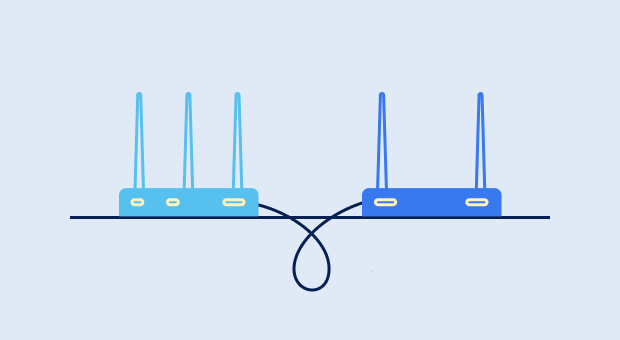
由于您现有的路由器几乎可以肯定支持并使用DHCP(一种网络管理协议,可动态分配IP地址和其他网络配置参数到网络上的每个设备)您可以简单地将新路由器连接到现有路由器,并将其用作访问点 — 无需额外配置。
基本上,您正在使用第二个路由器来捕捉WiFi信号并将其推送到此前无法到达的家庭或办公室部分。
方法 2. 如何在没有电缆的情况下使用另一台路由器扩展 WiFi 范围?
用以太网电缆连接两个路由器可能需要做大量工作—更不用说高质量的以太网电缆价格也不便宜。以牺牲一些性能为代价,您可以通过将新路由器设置为无线中继器来在没有电缆的情况下扩展WiFi范围。
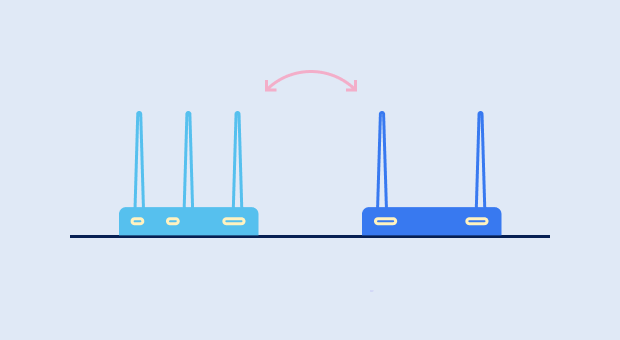
无线中继器的工作很简单:重新广播来自主路由器的信号。不幸的是,并不是所有WiFi路由器都能作为中继器工作,所以请做好研究并选择一个可以的。或者,你可以将原厂固件替换为DD-WRT,这是一个具有许多实用功能的替代路由器固件。
如何扩展户外Wi-Fi范围?
只要有合适的设备,将 WiFi 信号延伸到室外是相对容易的。因为普通的 WiFi 路由器无法在户外环境下生存,无论是寒冷还是下雨,你需要一个专门设计用于户外的设备。我们推荐 户外 WiFi 扩展器,有时也称为 WiFi 中继器或接入点。

您选择的室外WiFi扩展器必须具有足够高的防护等级(IP等级)并且它能承受的温度范围必须涵盖您所在地区的极端温度。在设置室外WiFi扩展器时,只需将其连接到电源,并将其放置在室内WiFi路由器的范围内。
你没有理由忍受WiFi信号弱的困扰。我们介绍的其中一种方法应该能帮助你将信号传递到你家里或办公室的每一个设备。
如何延长WiFi范围 — 常见问题解答
您可以通过以下几种方式免费扩展您的WiFi范围,包括:
- 将您的路由器移到更合适的位置
- 安装最新版本的路由器固件
- 利用5 GHz和6 GHz频段
- 优化WiFi频道设置
为了增加WiFi路由器的覆盖范围,您可以下载像NetSpot这样的无线网络分析器,并使用它来确定最佳位置和设置。
是的,你可以通过另一个路由器来扩展你的 WiFi 覆盖范围,可以通过以太网线将两个路由器连接在一起,或者将新路由器设置为无线扩展器。
您可以购买一个WiFi 扩展器,或用网状WiFi 系统替换现有的路由器,以创建一个从您家到独立车库的无缝无线网络。
这取决于你拥有哪个路由器,安装的位置以及它的配置情况。有时,扩展WiFi的最佳方法是将路由器移到其他地方,但你也可能需要用更好的型号来替换现有的路由器,或做其他调整。
WiFi信号难以穿透地板和天花板。要提高地下室或阁楼的连接性:
- 在路由器和地下室/阁楼之间放置一个WiFi扩展器。
- 考虑使用电力线适配器,通过电气线路传输网络信号。
- 安装一个有线连接到主路由器的专用接入点,以获得最佳性能。
如果您的WiFi连接在每天的特定时间变得微弱或掉线,原因可能是:
- 电子干扰:像微波炉、婴儿监视器或蓝牙音箱这样的设备可能在同一时间使用。
- 互联网服务提供商(ISP)拥堵:一些互联网服务提供商在高峰时间限制带宽。
- 路由器设置:检查您的路由器是否在那个时间段有计划任务,比如自动重启或更新。
如果您的WiFi扩展器没有改善信号强度:
- 确保它放置在正确的位置—在路由器和信号弱区之间的中点。
- 检查您的扩展器是否有固件更新。
- 使用NetSpot分析信号并找到更好的放置位置。
- 如果干扰是问题所在,可以考虑切换到网状WiFi系统。
